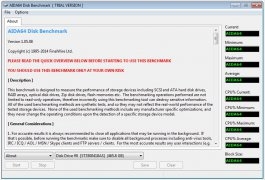Sanibonani nonke.
Noma iyiphi i-laptop yesimanje ayikwazi ukuxhumeka kumanethiwekhi we-Wi-Fi kuphela, kodwa futhi ingathatha isikhundla se-router, ikuvumela ukuthi udale inethiwekhi enjalo ngokwakho! Ngokwemvelo, amanye amadivaysi (ama-laptops, amaphilisi, izingcingo, ama-Smartphones) angaxhuma kwinethiwekhi ye-Wi-Fi eyakhiwe bese abelana ngamafayela.
Lokhu kungaba wusizo olukhulu uma, ngokwesibonelo, unama-laptops amabili noma amathathu ekhaya noma emsebenzini odinga ukuhlanganiswa kunethiwekhi eyodwa yendawo, futhi ayikho indlela yokufaka i-router. Noma, uma i-laptop ixhunyiwe kwi-Intanethi isebenzisa imodemu (i-3G ngokwesibonelo), uxhumano olunentambo, njll. Lokhu kufanele kushiwo ngokushesha: i-laptop, kunjalo, izosabalalisa i-Wi-Fi, kepha ungathemba ukuthi ingangena esikhundleni se-router enhle , isinali lizoba buthakathaka, futhi lapho umthwalo omkhulu uxhumano lungaqhuma!
Qaphela. I-Windows 7 OS entsha (8, 10) inemisebenzi ekhethekile yekhono lokusabalalisa i-Wi-Fi kwamanye amadivaysi. Kepha akubona bonke abasebenzisi abazokwazi ukuzisebenzisa, ngoba le misebenzi itholakala kuphela ezinhlotsheni ezisezingeni eliphakeme ze-OS. Isibonelo, kukhetho oluyisisekelo - lokhu akunakwenzeka (futhi iWindows advanced ayifakiwe nakancane)! Ngakho-ke, okokuqala, ngizokhombisa ukuthi ungamisa kanjani ukusatshalaliswa kwe-Wi-Fi usebenzisa izinsizakalo ezikhethekile, khona-ke sizobona ukuthi ungakwenza kanjani lokhu ku-Windows uqobo, ngaphandle kokusebenzisa isoftware eyengeziwe.
Okuqukethwe
- Ungasabalalisa kanjani inethiwekhi ye-Wi-Fi usebenzisa okhethekile. Izinsiza
- 1) MyPublicWiF
- 2) mHotSpot
- 3) Xhuma
- Ungayabelana kanjani nge-Wi-Fi kuWindows 10 usebenzisa umugqa womyalo
Ungasabalalisa kanjani inethiwekhi ye-Wi-Fi usebenzisa okhethekile. Izinsiza
1) MyPublicWiF
Iwebhusayithi esemthethweni: //www.mypublicwifi.com/publicwifi/en/index.html

Ngicabanga ukuthi i-MyPublicWiFi ingenye yezinsiza ezinhle kakhulu zohlobo lwayo. Gweba wena, kusebenza kuzo zonke izinhlobo ze-Windows 7, 8, 10 (32/64 izingcezu), ukuqala ukusabalalisa i-Wi-Fi akudingekile ukusetha ikhompyutha isikhathi eside nesishubile - mane uchofoze kabili ngegundane! Uma sikhuluma ngamaminithi, khona-ke mhlawumbe ungathola iphutha ngokuntuleka kolimi lwaseRussia (kodwa unikezwe ukuthi udinga ukucindezela izinkinobho ezi-2, lokhu akusethusi).
Ungayisabalalisa kanjani i-Wi-Fi kusuka kwi-laptop eMyPublicWiF
Konke kulula, ngizokuchaza ngezinyathelo zesinyathelo ngasinye ngezithombe ezizokusiza usheshe uthole ukuthi yini ukuthi yini ...
ISINYATHELO 1
Landa ukusetshenziswa kusayithi elisemthethweni (isixhumanisi ngenhla) bese ufaka bese uqala kabusha ikhompyutha (isinyathelo sokugcina kubalulekile).
ISINYATHELO 2
Qalisa ukusetshenziswa njengomlawuli. Ukuze wenze lokhu, mane uchofoze isithonjana kudeskithophu yohlelo ngenkinobho yegundane elifanele bese ukhetha u- "Run as Administrator" kumenyu yokuqukethwe (njengaseMdwebo 1).

U-fig. 1. Qalisa uhlelo njengomphathi.
ISINYATHELO 3
Manje udinga ukusetha amapharamitha wenethiwekhi ayisisekelo (bheka. Fig. 2):
- Igama lenethiwekhi - faka igama lenethiwekhi ye-SSID oyifunayo (igama lenethiwekhi abasebenzisi abazolibona lapho bexhuma futhi befuna inethiwekhi yakho ye-Wi-Fi);
- Ukhiye Wenethiwekhi - iphasiwedi (kuyadingeka ukukhawula inethiwekhi kusuka kubasebenzisi abangagunyaziwe);
- Nika amandla ukwaba nge-inthanethi - ungasabalalisa i-Intanethi uma ixhunyiwe kwi-laptop yakho. Ukuze wenze lokhu, hlola ibhokisi elithi "Nika amandla ukwabiwa kwe-inthanethi", bese ukhetha uxhumano lapho ukuxhumana kwe-Intanethi kwenziwa khona.
- emva kwalokho, vele uchofoze inkinobho eyodwa "Setha bese uqala i-Hotspot" (qala ukusatshalaliswa kwamanethiwekhi we-Wi-Fi).

U-fig. 2. Lungiselela ukudala kwenethiwekhi ye-Wi-Fi.
Uma kungenamaphutha futhi kunethiwekhi yenziwe, uzobona ukuthi inkinobho iliguqula kanjani igama layo ibe ngu- "Stop Hotspot" (imise indawo eshisayo - okungukuthi inethiwekhi yethu engenantambo ye-Wi-Fi).

U-fig. 3. Inkinobho yokuvala ...
ISINYATHELO 4
Okulandelayo, ngokwesibonelo ngizothatha ifoni ejwayelekile (i-Android) bese ngizama ukuyixhuma kunethiwekhi ye-Wi-Fi eyenziwe (ukubheka ukusebenza kwayo).
Kuzilungiselelo zefoni, vula imodyuli yeWi-Fi bese ubona inethiwekhi yethu (kimi inegama elifanayo nesayithi "pcpro100"). Empeleni, sizama ukuxhumana nayo ngokufaka iphasiwedi esiyibekile esinyathelweni esedlule (bheka umdwebo 4).

U-fig. 4. Ukuxhuma ifoni yakho (i-Android) kunethiwekhi ye-Wi-Fi
ISINYATHELO 5
Uma konke kwenziwa kahle, uzobona ukuthi isimo esisha se- “Xhunyiwe” sizokhonjiswa kanjani ngaphansi kwegama lenethiwekhi ye-Wi-Fi (bheka. Fig. 5, iphoyinti 3 kuhlaka oluhlaza). Empeleni, lapho-ke ungavula noma yisiphi isiphequluli ukubheka ukuthi amasayithi azovula kanjani (njengoba kubonwe esithombeni esingezansi - konke kusebenza njengokulindelekile).

U-fig. 5. Ukuxhuma ifoni kunethiwekhi ye-Wi-Fi - kuhlolwa ukusebenza kwenethiwekhi.
Ngendlela, uma uvula ithebhu ethi "Amakhasimende" kuhlelo lwe-MyPublicWiFi, uzobona wonke amadivayisi axhumeke kunethiwekhi yakho eyenziwe. Isibonelo, kimi, kudivayisi eyodwa ixhunyiwe (ifoni, bheka Fig. 6).

U-fig. 6. Ucingo luxhumeke kwinethiwekhi engenantambo ...
Ngakho-ke, usebenzisa i-MyPublicWiFi, ungasabalalisa kalula i-Wi-Fi kusuka ekhompyutheni ye-laptop ukuya kwithebhulethi, ifoni (i-smartphone), njll. Okuheha kakhulu ukuthi yonke into isisekelo futhi kulula ukuyilungisa (njengomthetho, akukho amaphutha, noma ngabe une-Windows "efile"). Ngokuvamile, ngincoma le ndlela njengenye ethembekile kakhulu futhi enokwethenjelwa.
2) mHotSpot
Iwebhusayithi esemthethweni: //www.mhotspot.com/download/
Ngibeka lo msebenzi endaweni yesibili ngesizathu. Ngokuya ngamakhono, ayinaphansi kune-MyPublicWiFi, yize kwesinye isikhathi ishayisa ekuqaleni (ngesizathu esithile). Okunye akusho ukukhononda!
Ngendlela, lapho ufaka lesi sisetshenziswa, qaphela: kanye nayo umenyelwa ukufaka uhlelo lokuhlanza i-PC yakho, uma ungayidingi, vele ungamhloli.
Ngemuva kokuqala ukusetshenziswa, uzobona iwindi elijwayelekile (lezinhlelo zalolu hlobo) lapho udinga (bheka Fig. 7):
- khombisa igama lenethiwekhi (igama elizolibona uma usesha i-Wi-Fi) kulayini "wegama elithi Hotspot";
- chaza iphasiwedi yokufinyelela kunethiwekhi: umugqa "Iphasiwedi";
- phinda ukhombise isibalo esiphezulu samakhasimende angaxhuma kwikholomu "iMax Clients";
- chofoza inkinobho "yokuqala Amakhasimende".

U-fig. 7. Ukubeka ngaphambi kokuhambisa i-Wi-Fi ...
Ngaphezu kwalokho, uzobona ukuthi isimo esisetshenzisweni sesiye saba yi- "Hotspot: ON" (esikhundleni se- "Hotspot: Off") - lokhu kusho ukuthi inethiwekhi ye-Wi-Fi isiqalile ukusatshalaliswa futhi ingaxhunywa kuyo (bona i-Fig. 8).

fig. 8. mHotspot isebenza!
Ngendlela, okusebenziseka kalula kulokhu kusebenza izibalo eziboniswa ezansi kwewindi: ungabona masinyane ukuthi ngubani futhi ungaki ukulandwa, mangaki amaklayenti axhunyiwe, njalonjalo. Ngokuvamile, ukusebenzisa lesi sisetshenziswa cishe kuyafana ne-MyPublicWiFi.
3) Xhuma
Iwebhusayithi esemthethweni: //www.connecifying.me/
Uhlelo oluhehe kakhulu olufaka kukhompyutha yakho (i-laptop) amandla okusabalalisa i-Intanethi nge-Wi-Fi kwamanye amadivaysi. Kuyasiza uma, ngokwesibonelo, ilaptop ixhunyiwe kwi-Intanethi ngemodemu ye-3G (4G), futhi i-Intanethi idinga ukwabiwa kwamanye amadivaysi: ifoni, ithebhulethi, njll.
Okuheha kakhulu kulokhu kusebenza ubuningi bezilungiselelo, uhlelo lingahlelwe ukusebenza kuzimo ezinzima kakhulu. Kukhona futhi okungahambi kahle: uhlelo luyakhokhelwa (kepha inguqulo yamahhala yanele abasebenzisi abaningi), ekuqalisweni kokuqala - kuvela amawindi wokukhangisa (ungavala).
Ngemuva kokufakwa Xhumanisa, ikhompyutha izodinga ukuqala kabusha. Ngemuva kokuqala ukusetshenziswa, uzobona iwindi elijwayelekile lapho, ukuze usabalalise iWi-Fi kusuka kwi-laptop, udinga ukusetha okulandelayo:
- I-inthanethi ongabelana ngayo - khetha inethiwekhi yakho lapho uthola khona ukungena ku-Intanethi ngokwakho (lokho ofuna ukukuhlanganyela, imvamisa ukusetshenziswa kukhetha lokho okudingayo);
- Igama leHotspot - igama lenethiwekhi yakho ye-Wi-Fi;
- Iphasiwedi - iphasiwedi, faka noma yini ongeke uyikhohlwe (okungenani izinhlamvu eziyi-8).

U-fig. 9. Lungiselela Xhuma ngaphambi kokwabelana nenethiwekhi.
Ngemuva kokuthi uhlelo luqale ukusebenza, kufanele ubone uphawu lokuhlola oluhlaza olunombhalo othi "Ukwabelana nge-Wi-Fi" (iWi-Fi iyezwakala). Ngendlela, iphasiwedi kanye nezibalo zamaklayenti axhunyiwe azoboniswa eceleni kwaso (okuvame ukuba lula).

U-fig. 10. Xhuma Hotspot 2016 - kuyasebenza!
Ukusetshenziswa kuyindida encane, kepha kuzosiza uma ungenazo izinketho ezimbili zokuqala noma uma benqaba ukusebenzisa kwi-laptop yakho (ikhompyutha).
Ungayabelana kanjani nge-Wi-Fi kuWindows 10 usebenzisa umugqa womyalo
(Kufanele futhi kusebenze ku-Windows 7, 8)
Inqubo yokumisa izokwenzeka kusetshenziswa umugqa womyalo (ayikho imiyalo eminingi yokufaka, ngakho-ke konke kulula, ngisho nakwabaqalayo). Ngizochaza inqubo yonke ngezinyathelo.
1) Okokuqala, sebenzisa umugqa womyalo njengomlawuli. Ku-Windows 10, ngokwanele lokhu, chofoza ngakwesokudla kumenyu ethi "Qala" bese ukhetha eyodwa efanele kwimenyu (njengase-Fig. 11).

U-fig. 11. Gijimisa umugqa wokuyala njengomlawuli.
2) Okulandelayo, kopisha umugqa ongezansi bese unamathisela emgqeni womyalo, cindezela u-Enter.
netsh wlan setha imodi ye-hostednetwork = vumela i-ssid = pcpro100 key = 12345678
lapho i-pcpro100 igama lenethiwekhi yakho, i-12345678 iyi-password (ingaba noma iliphi).

Umdwebo 12. Uma konke kwenziwa kahle futhi akukho amaphutha, uzobona: "Imodi yenethiwekhi ebanjelwe inikwe amandla kwinethiwekhi engenantambo.
Ibanjelwe i-SSID yenethiwekhi ngempumelelo.
Umshwana wokungena ukhiye womsebenzisi wenethiwekhi ephethwe uguqulwe ngempumelelo. "
3) Qala uxhumano esadala ngalo umyalo: netsh wlan qala i-hostednetwork

U-fig. 13. Inethiwekhi ephethwe iyasebenza!
4) Ngokomthetho, inethiwekhi yendawo kufanele ngabe isivele isebenza futhi (isb. Inethiwekhi ye-Wi-Fi izosebenza). Kuliqiniso, kune- "BUT" eyodwa - ngokusebenzisa yona kuze kuzwakale i-Intanethi. Ukuqeda lokhu kungaqondi kahle - udinga ukwenza ukuthinta kokugcina ...
Ukuze wenze lokhu, iya ku- "Network and Sharing Center" (vele uchofoze kusithonjana sethreyi, njengoba kukhonjisiwe ku-Fig. 14 ngezansi).

U-fig. 14. Isikhungo Senethiwekhi Nokwabelana.
Okulandelayo ngakwesobunxele udinga ukuvula isixhumanisi "Shintsha izilungiselelo ze-adaptha".

U-fig. 15. Shintsha izilungiselelo ze-adaptha.
Leli phuzu elibalulekile: khetha ukuxhumana okukhona kwi-laptop yakho yena uqobo angena ngayo kwi-Intanethi futhi abelane ngayo. Ukuze wenze lokhu, iya ezimeni zalo (njengoba kukhonjisiwe ku-Fig. 16).

U-fig. 16. Kubalulekile! Siphendukela ezakhiweni zokuxhumana lapho i-laptop uqobo ithola ukungena kwi-Intanethi.
Ngemuva kwalokho, kuthebhu "Finyelela", hlola ibhokisi elithi "Vumela abanye abasebenzisi benethiwekhi ukuthi basebenzise ukuxhumana kwe-Intanethi kwale khompyutha" (njengoba ku-Fig. 17). Okulandelayo, gcina izilungiselelo. Uma konke kwenziwa kahle, i-Intanethi kufanele ivele kwamanye amakhompyutha (amafoni, amaphilisi ...) asebenzisa inethiwekhi yakho ye-Wi-Fi.

U-fig. 17. Izilungiselelo zenethiwekhi ezithuthukisiwe.
Izinkinga ezingaba khona lapho kusethwa ukwabiwa kwe-Wi-Fi
1) "Insizakalo Yokuthungatha izintambo ngaphandle kwentambo ayisebenzi"
Cindezela izinkinobho ze-Win + R ndawonye bese usebenzisa umyalo we-services.msc. Okulandelayo, thola i- "Wlan Auto Config Service" kuhlu lwezinsizakalo, vula izilungiselelo zayo bese usetha uhlobo lokuqalisa ku- "Zenzakalelayo" bese uchofoza inkinobho ethi "Run". Ngemuva kwalokho, zama ukuphinda inqubo yokusethwa kokusatshalaliswa kwe-Wi-Fi.
2) "Yehlulekile ukuqala inethiwekhi ephethwe"
Vula imenenja yedivayisi (ingatholakala kuphaneli yokulawula yeWindows), bese uchofoza inkinobho ethi "Buka" bese ukhetha u- "Show amadivaysi afihliwe". Esigabeni se-adapt senethiwekhi, thola i-Microsoft Hosted Network Virtual Adapter. Qhafaza kwesokudla kuso bese ukhetha inketho ethi "Nika amandla".
Uma ufuna ukwaba (nika ukufinyelela) kwabanye abasebenzisi kwelinye lamafolda abo (isb. Bazokwazi ukulanda amafayela kuwo, bakopishe okuthile kuwo, njll.) - bese ngincoma ukuthi ufunde le ndatshana:
- Ungabelana kanjani ifolda ku-Windows kunethiwekhi yendawo:
I-PS
Lokhu kuphetha indatshana. Ngicabanga ukuthi izindlela ezihlongozwayo zokusabalalisa amanethiwekhi we-Wi-Fi kusuka kwi-laptop iye kwamanye amadivaysi namadivayisi azokwanela abasebenzisi abaningi. Okokungeziwe esihlokweni se-athikili - njengokwazisa njalo ...
Inhlanhla 🙂
Le ndatshana ibuyekezwe ngokuphelele ngomhla ka-2/07/2006 selokhu kwashicilelwa okokuqala ngo-2014.